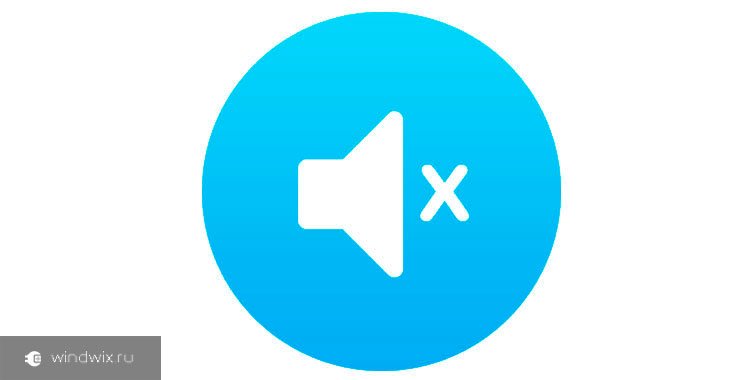Почему тормозит windows 10 на ноутбуке? Основные причины и варианты их устранения
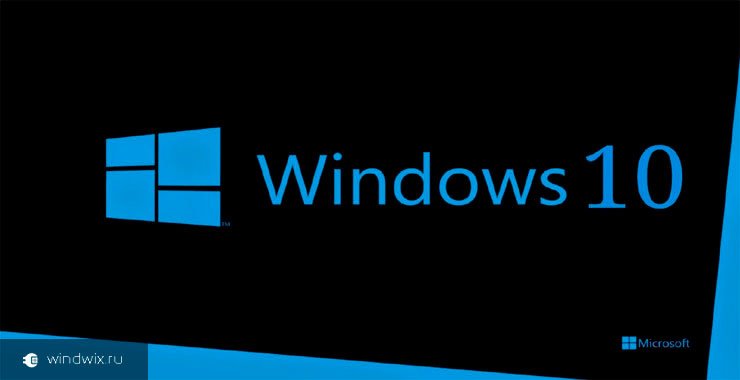
Приветствую вас, читатели.
Ноутбуки уже давно стали устройствами, которые делают человека мобильным, предлагая при этом практически все возможности стационарного компьютера. Но вместе с тем данное оборудование чаще выходит из строя. И обычно это проявляется в замедлении общей работы. В статье далее я расскажу, почему тормозит виндовс 10 на ноутбуке, что делать с этим, и как своими силами справиться с недугом?
Содержание статьи
Причины( к содержанию ↑ )
Несмотря на то, что система Windows 10 считается производительной и максимально оптимизированной под разные устройства, она все же может работать нестабильно. И существует сразу несколько причин, объясняющих это:
-
забитая автозагрузка;
-
недостаточные параметры устройства;
-
некорректные драйвера;
-
перегрев;
-
занятый винчестер;
-
неподходящий софт;
-
вирусы (можно выловить при помощи Comodo Internet Security).
Слабые показатели устройства( к содержанию ↑ )
Основная и чаще встречающаяся причина, из-за которой на ноутбуке начинаются проблемы со скоростью, являются недостаточные технические параметры. Обычно перед продажей оборудования, производители выбирают подходящую ОС под технические возможности устройства. А вот когда пользователи решают самостоятельно переустановить операционку, обычно они не заглядывают в минимальные требования:
-
Процессор с тактовой частотой в 1 ГГц.
-
Оперативная память – 1 Гб. А для 64-битных систем – 2 Гб.
-
Свободное место на винчестере – 20 Гб и еще столько же для обновлений и нормальной работы.
-
Видеоадаптер, поддерживающий DirectX9.

Если ноутбук Леново, Asus или любой другой не подходит по вышеуказанным параметрам или же близок к ним, скорей всего он будет работать некорректно.
Автозагрузка( к содержанию ↑ )
Если вдруг вы все же решили поставить на свое устройство Win 10, и оно со временем начало тормозить, расстраиваться не стоит – выход есть, а точнее даже несколько. Как исправить сложившуюся ситуацию?
Начнем с автозапуска приложений, который происходит во время старта операционки. Дело в том, что при покупке нового оборудования на нем может быть установлено множество дополнительного софта, который не нужен клиенту. Но при этом свободных ресурсов постоянно будет меньше. Чтобы выйти из сложившейся ситуации, необходимо выполнить несколько движений:
-
Вызываем контекстное меню на «Панели задач».
-
Переходим в «Диспетчер устройств», а затем в «Автозагрузку».
Важно! Здесь показываются приложения, которые предназначены только для этой учетной записи.
-
В списке находите незнакомое ПО, нажимаете ПКМ. Нас интересует «Отключить».
Для получения подробной информации можно выбрать «Поиск в Интернете». Тут также указан столбец «Влияние на запуск». В нем показано, как утилита влияет на скорость старта операционки.
При этом ноутбук может работать неправильно вовсе не из-за вышеописанного инструмента. Так почему же он тормозит? Отправляемся далее.
Драйверы( к содержанию ↑ )
К счастью уже сегодня большинство производителей комплектующих для ноутбуков, независимо от компании, выпускающей собранные устройства, будь то Acer или Samsung, предоставляет сопутствующее программное обеспечение. Но все же иногда встречаются ситуации, когда после автоматического обновления агрегат начинает работать неправильно. Это связано с использованием неподходящих драйверов.
При этом помимо торможения может не двигаться курсор, не работать клавиатура или любые другие важные элементы.
Решением станет установка правильного обеспечения. Для этого выполняем ряд действий:
-
Зайдите на сайт производителя мобильного компьютера.

-
Введите в строке поиска модель ноутбука.
-
Укажите тип операционной системы.

-
Скачайте и установите все доступные драйвера.
Из-за некорректного ПО иногда даже экран повернут, как у планшетника. Если вы не знаете модель или производителя, пробуем другой метод:
-
Нажимаем ПКМ на «Пуск» и выбираем «Диспетчер устройств».
-
Проверьте появившийся список на наличие восклицательных или вопросительных знаков. Если таковые есть, нажимаем на них правой кнопкой и выбираем «Обновить драйверы».

-
Появится новое окно, в котором выбираем «Автоматический поиск…». После этого система самостоятельно найдет и установит подходящее обеспечение.
Перегрев( к содержанию ↑ )
В большинстве случаев, чем свежее игра или программа, тем больше ресурсов ноутбука она потребляет. Из-за этого нередко появляется перегрев системы. Это напрямую связано с небольшими размерами устройств, ведь сюда просто невозможно разместить мощную систему, обеспечивающую максимальное охлаждение. А потому с повышением температуры компьютер может не только начать тормозить, но и выключаться, так как срабатывает защита от перегрева.
Решением станет очистка внутренней части от пыли, смазывание кулера, нанесение новой термопасты на процессор и приобретение специальной подставки с дополнительным охлаждением.
Если все это не помогло, возможно стоит заменить используемые программы. Так, например, Яндекс браузер можно смело удалять и начинать пользоваться Opera или Chrome.
Очистка диска( к содержанию ↑ )
Еще одной нередкой причиной некорректной работы ноутбуков HP или любых других является занятый полностью жесткий диск. Дело в том, что система обычно использует некоторое свободное пространство на винчестерах для собственных нужд. И в случае, когда его не хватает – возникают проблемы.
Решение простое – очистка. Просмотрите неиспользуемые файлы и удалите их. Кроме того, можно попросту переместить некоторые документы на другие носители.
Выполнив все это, вы сможете заметно ускорить работу на своем устройстве. Надеюсь, статья пригодится. Подписывайтесь и рассказывайте друзьям!